我们日常办公使用Excel表格录入数据时,为了让数据清晰明显,有时需要根据不同的标准对数据进行排序。今天,小编就教各位数字按大小排序、文字按首字母排序的小技巧,大家一起来学习吧!
首先,打开需要操作的Excel表格,选中需要按照数字大下排序的列:
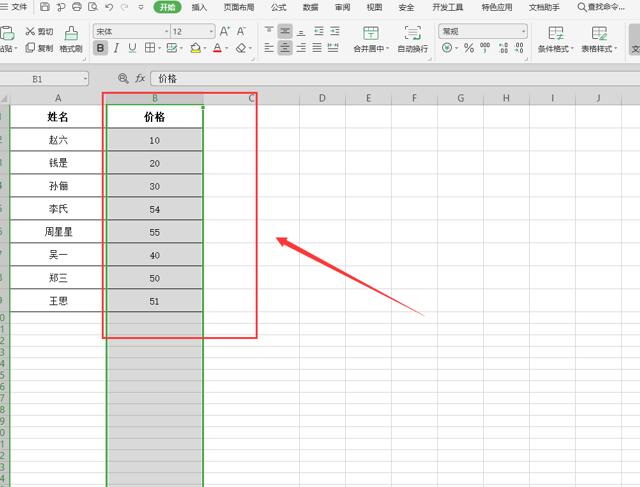
然后,切换到【数据】页面,选中【排序】选项:
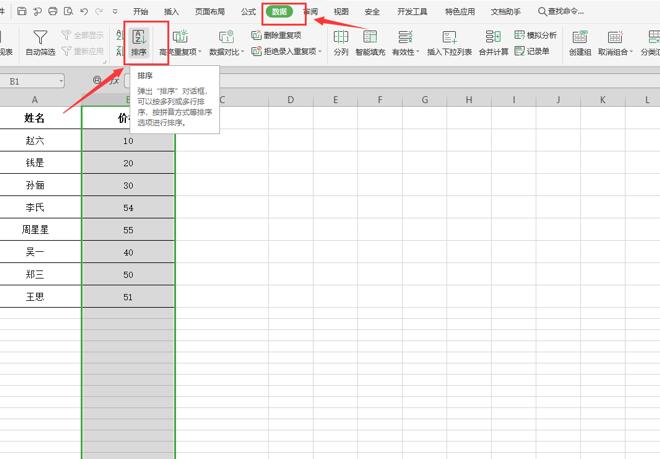
接着,在弹出的排序警告面板中,选择【以当前选定区域排序】,按【排序】键:
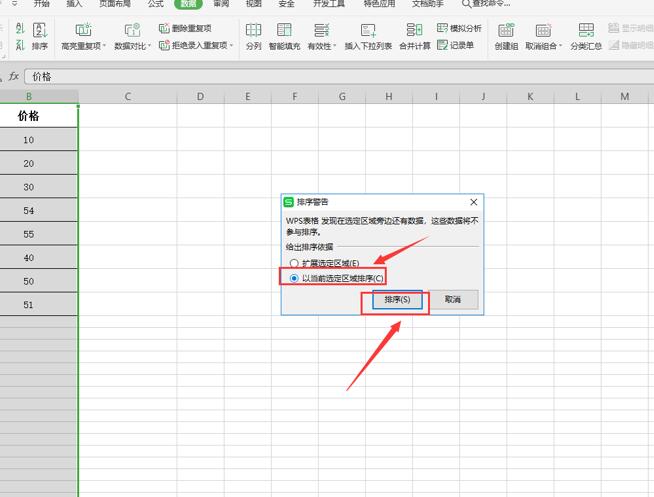
在弹出的排序面板中,【次序】选项处选择【降序】,按【确认】键即可:
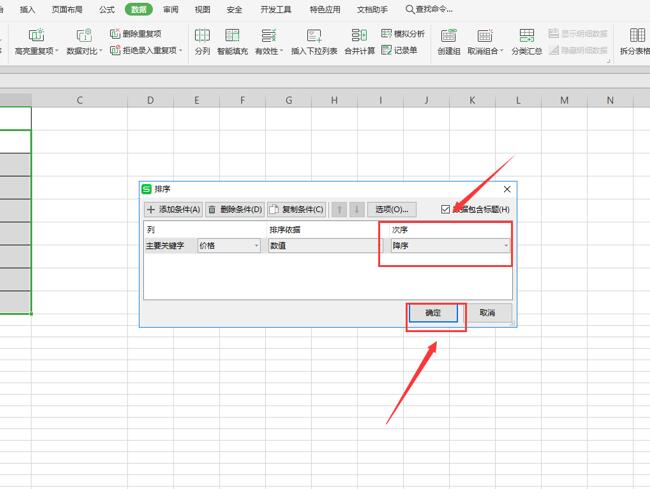
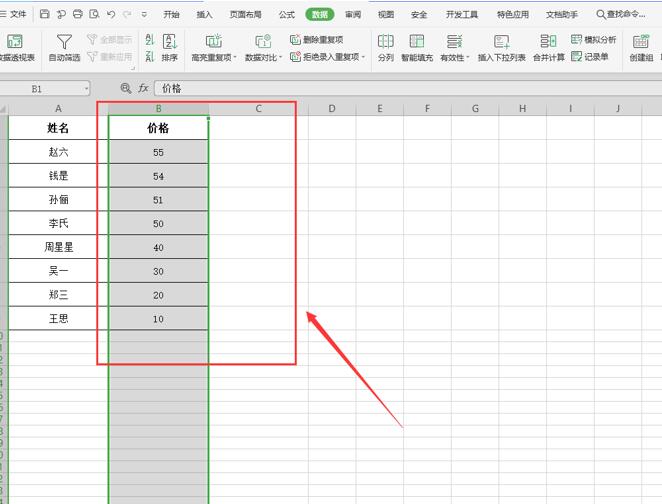
同理,我们选中需要按照文字首字母排序的列,切换到【数据】页面,选择【排序】选项:
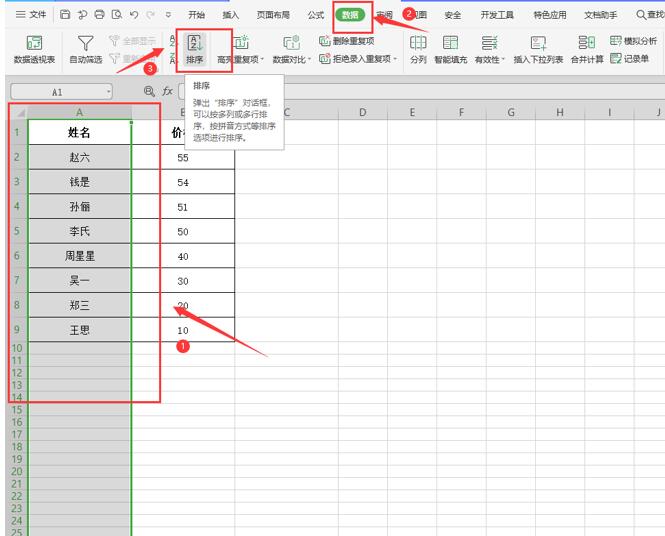
在弹出的排序警告面板中,选中【以当前选定区域排序】,并单击【排序】键:
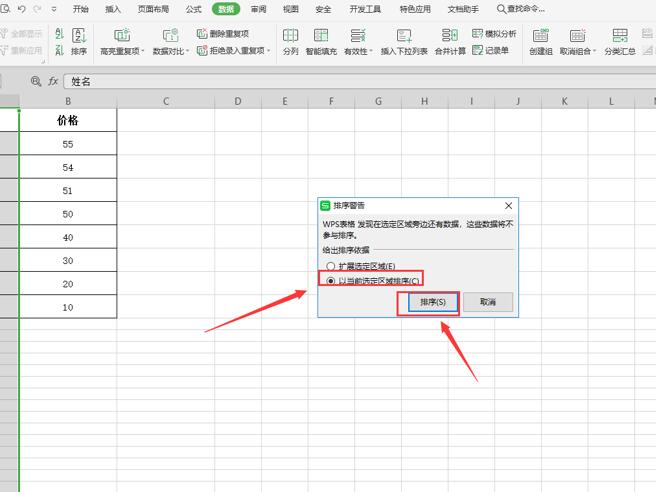
最后,在弹出的排序面板中,【次序】选项处选择【升序】,按【确认】键即可:
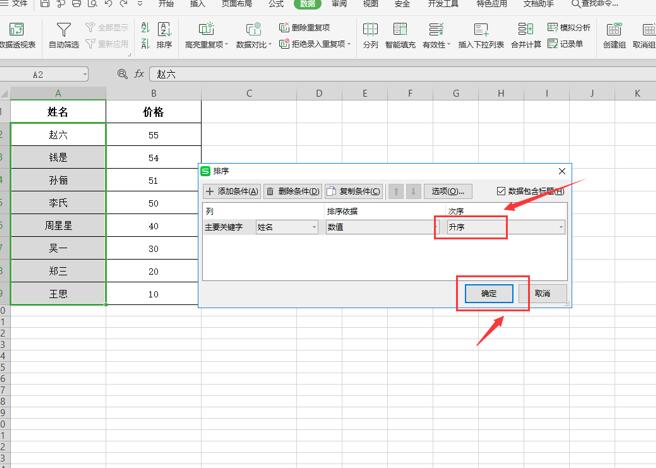
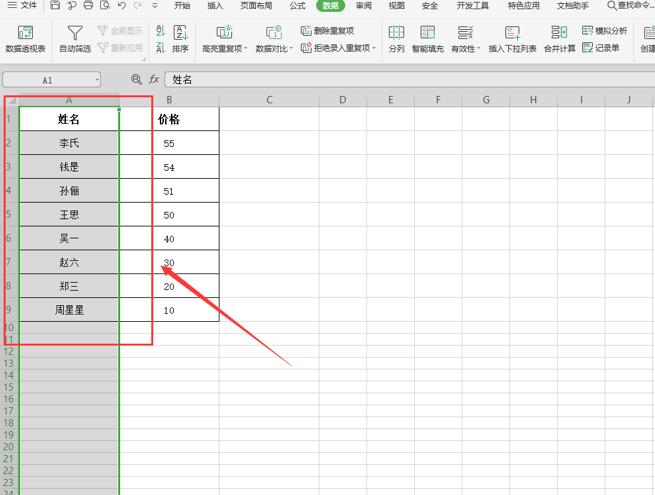
那么,在Excel表格技巧中,数字按大小排序、文字按首字母排序的操作方法,是不是非常简单呢,你学会了吗?